VPN是什麼? VPN虛擬私人網路的優缺點

VPN是什麼? VPN有哪些優缺點?接下來,我們和WebTech360一起探討VPN的定義,以及如何在工作中套用這種模式和系統。
您是否遇到過 Windows「記憶體管理」藍色畫面死機錯誤?這個常見的 Windows 停止程式碼很煩人,但有一些簡單的方法可以解決 Windows 記憶體管理錯誤。
目錄
每台 Windows 電腦都使用記憶體管理來管理系統記憶體。記憶體管理的正常運作對系統健康至關重要。當 Windows 記憶體管理停止運作時,您的電腦將開始顯示 BSOD 錯誤。
Windows 記憶體管理 10 和 11 會追蹤系統上的所有記憶體位置,管理系統 RAM 中可用和已儲存的分配、傳輸和進程。因此,當您開啟某個程式時,記憶體管理會為該程式分配 RAM;當您關閉程式時,它會通知系統該記憶體現已可用。
那麼,為什麼會出現 Windows 記憶體管理 11 BSOD 錯誤呢?
簡而言之,您將看到 BSOD 記憶體管理錯誤螢幕,這意味著發生了嚴重的記憶體管理錯誤。 Windows 11 將會崩潰,您可能會看到記憶體管理停止程式碼 0x0000001A(此程式碼並不總是出現,但「MEMORY_MANAGEMENT」文字肯定會出現在螢幕上的某個位置)。
記憶體管理錯誤有幾個常見原因,包括:
有時,如果只是一次性的記憶體管理錯誤,快速重新啟動系統就能解決問題,一切就緒。有時,你可能需要深入挖掘才能修復記憶體管理錯誤。
在深入研究具體修復方案之前,請先嘗試這些快速修復方法。只要一個修復方案,就能解決記憶體管理問題,省去您花更多時間進行故障排除的時間。
雖然不能保證這些基本修復方法一定有效,但值得一試。
如果 Windows 記憶體管理錯誤仍然存在,則需要執行 Windows 記憶體診斷工具來檢查系統 RAM 的特定錯誤。此工具將在重新啟動 Windows 11 後運行,檢查 RAM 中的錯誤並建立錯誤日誌以進行分析。
完成後,您可以檢查 Windows 記憶體診斷事件日誌中是否有錯誤。但是,重新啟動 Windows 後,日誌檔案不會顯示。
您的診斷結果將顯示在視窗底部。
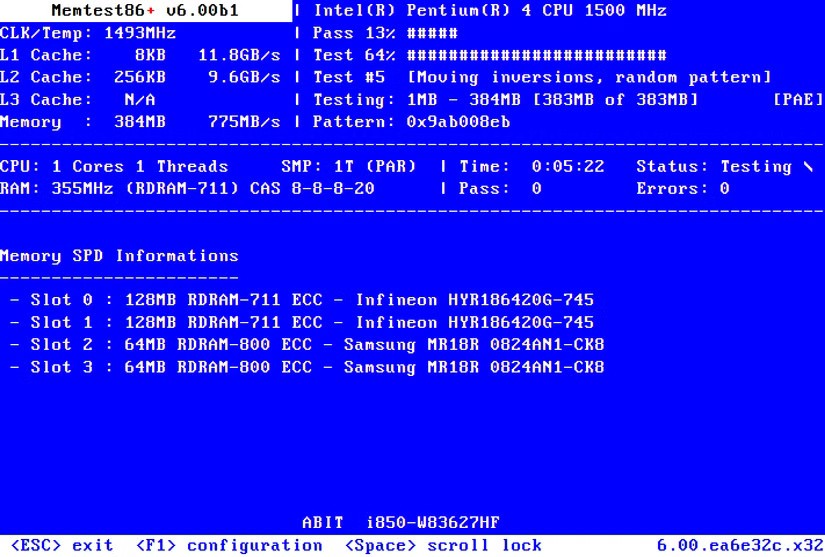
現在,雖然 Windows 記憶體診斷工具可以掃描並檢查 RAM 錯誤,但它並不總是能發現所有問題。許多人選擇使用MemTest86。
這兩個工具的主要區別在於,您需要從可啟動的 USB 運行 MemTest86。與 Windows 記憶體診斷程式一樣,MemTest86 需要很長時間才能完成運行,根據系統中安裝的 RAM 大小,可能需要幾個小時。
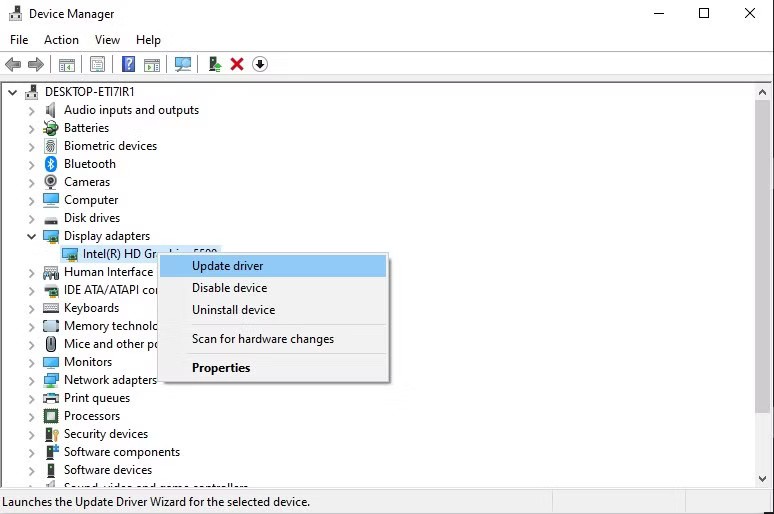
解決記憶體管理藍色畫面死機 (BSOD) 的另一個快速且方便的方法是更新系統驅動程式。新軟體或硬體可能附帶新的驅動程序,您的系統可能無法收到該訊息。驅動程式錯誤通常比過去少見,尤其是在 Windows 10 和 11 支援驅動程式更新之後。但這並不意味著它們不會發生。
Windows 10
Windows 11
話雖如此,您可以使用第三方工具一次更新所有系統驅動程式。請查看這份可用於排除 Windows 故障的免費工具清單。前兩個選項——Driver Booster 和 IOBit 的 Snappy Driver Installer——正是這樣做的。
論壇上關於記憶體管理藍色畫面死機 (BSOD) 的貼文中,一個常見的主題是,有時過時或全新的 GPU 驅動程式也會導致 BSOD。雖然我們主要關注的是記憶體管理停止程式碼,但視訊記憶體管理 (VMM) 也有一個特定的停止程式碼。內部 VMM 停止代碼為 0x0000010E,這可能表示 GPU 驅動程式有故障。
要更新 GPU 驅動程序,請訪問製造商的網站並下載最新更新。對於大多數用戶來說,製造商是Nvidia 或 AMD。
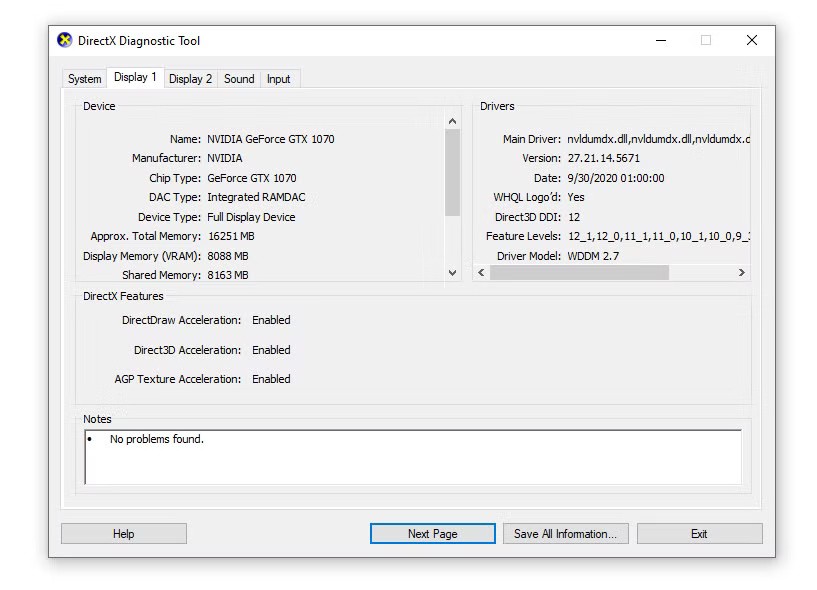
如果您不確定自己使用的是哪一種 GPU,請在「開始」功能表的搜尋列中輸入「dxdiag」,然後選擇最接近的結果。 DirectX 診斷工具開啟後,選擇「顯示」標籤。您應該會在這裡看到您的 GPU。
CHKDSK 是一款 Windows 系統工具,用於驗證檔案系統,並可在執行時修復問題。您可以從命令提示字元運行 CHKDSK,它具有許多強大的功能。
執行 CHKDSK 可以幫助修復許多 Windows 錯誤,包括 DPC WATCHDOG VIOLATION 停止程式碼。
記憶體管理錯誤仍然發生?系統檔案檢查是另一個 Windows 系統工具,用於檢查 Windows 系統檔案是否遺失或損壞。聽起來跟 CHKDSK 很像,對吧? SFC 專門檢查 Windows 系統文件,而 CHKDSK 會掃描整個磁碟機以查找錯誤。
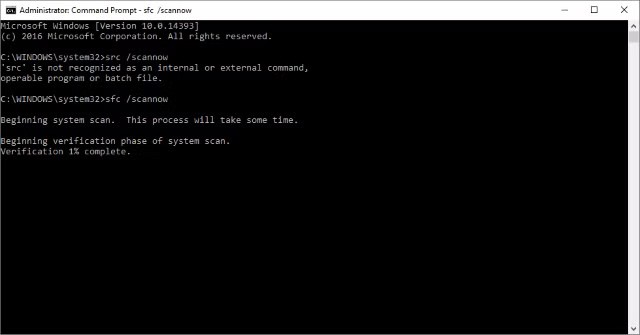
但在執行 SFC 命令之前,最好仔細檢查該命令是否正常運作。
DISM 代表部署映像服務和管理。 DISM 是一款內建 Windows 實用程序,具有多種功能。在本例中,DISM Restorehealth 指令可確保後續修復正常運作。首先,請依照以下步驟操作。
現在,等待掃描完成。
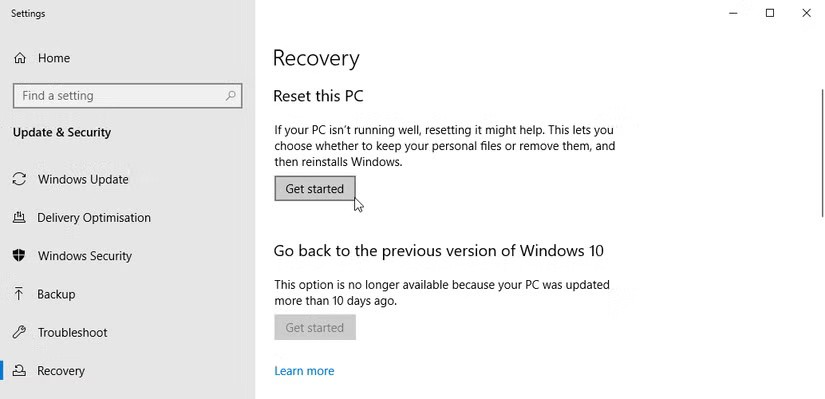
有時,只需重設 Windows 即可完全解決問題。重設 Windows會以一組全新的檔案取代您的系統檔案。理論上,這應該可以清除與記憶體管理錯誤相關的所有遺留問題,同時保留大多數重要文件。
記憶體管理藍屏死機錯誤很難排除。太多變數都可能導致記憶體管理錯誤,因此直接診斷問題有時會很困難。不過,上述修復方法之一應該可以讓您的系統恢復正常運行,讓您可以繼續工作,而不會再遇到藍屏死機錯誤。
參見:
VPN是什麼? VPN有哪些優缺點?接下來,我們和WebTech360一起探討VPN的定義,以及如何在工作中套用這種模式和系統。
Windows 安全中心的功能遠不止於防禦基本的病毒。它還能防禦網路釣魚、攔截勒索軟體,並阻止惡意應用運作。然而,這些功能並不容易被發現——它們隱藏在層層選單之後。
一旦您學習並親自嘗試,您就會發現加密非常容易使用,並且在日常生活中非常實用。
在下文中,我們將介紹使用支援工具 Recuva Portable 還原 Windows 7 中已刪除資料的基本操作。 Recuva Portable 可讓您將其儲存在任何方便的 USB 裝置中,並在需要時隨時使用。該工具小巧、簡潔、易於使用,並具有以下一些功能:
CCleaner 只需幾分鐘即可掃描重複文件,然後讓您決定哪些文件可以安全刪除。
將下載資料夾從 Windows 11 上的 C 碟移至另一個磁碟機將幫助您減少 C 碟的容量,並協助您的電腦更順暢地運作。
這是一種強化和調整系統的方法,以便更新按照您自己的時間表而不是微軟的時間表進行。
Windows 檔案總管提供了許多選項來變更檔案檢視方式。您可能不知道的是,一個重要的選項預設為停用狀態,儘管它對系統安全至關重要。
使用正確的工具,您可以掃描您的系統並刪除可能潛伏在您的系統中的間諜軟體、廣告軟體和其他惡意程式。
以下是安裝新電腦時推薦的軟體列表,以便您可以選擇電腦上最必要和最好的應用程式!
在隨身碟上攜帶完整的作業系統非常有用,尤其是在您沒有筆記型電腦的情況下。但不要為此功能僅限於 Linux 發行版——現在是時候嘗試複製您的 Windows 安裝版本了。
關閉其中一些服務可以節省大量電池壽命,而不會影響您的日常使用。
Ctrl + Z 是 Windows 中非常常用的組合鍵。 Ctrl + Z 基本上允許你在 Windows 的所有區域中撤銷操作。
縮短的 URL 方便清理長鏈接,但同時也會隱藏真實的目標地址。如果您想避免惡意軟體或網路釣魚攻擊,盲目點擊此類連結並非明智之舉。
經過漫長的等待,Windows 11 的首個重大更新終於正式發布。
VPN是什麼? VPN有哪些優缺點?接下來,我們和WebTech360一起探討VPN的定義,以及如何在工作中套用這種模式和系統。
Windows 安全中心的功能遠不止於防禦基本的病毒。它還能防禦網路釣魚、攔截勒索軟體,並阻止惡意應用運作。然而,這些功能並不容易被發現——它們隱藏在層層選單之後。
一旦您學習並親自嘗試,您就會發現加密非常容易使用,並且在日常生活中非常實用。
在下文中,我們將介紹使用支援工具 Recuva Portable 還原 Windows 7 中已刪除資料的基本操作。 Recuva Portable 可讓您將其儲存在任何方便的 USB 裝置中,並在需要時隨時使用。該工具小巧、簡潔、易於使用,並具有以下一些功能:
CCleaner 只需幾分鐘即可掃描重複文件,然後讓您決定哪些文件可以安全刪除。
將下載資料夾從 Windows 11 上的 C 碟移至另一個磁碟機將幫助您減少 C 碟的容量,並協助您的電腦更順暢地運作。
這是一種強化和調整系統的方法,以便更新按照您自己的時間表而不是微軟的時間表進行。
Windows 檔案總管提供了許多選項來變更檔案檢視方式。您可能不知道的是,一個重要的選項預設為停用狀態,儘管它對系統安全至關重要。
使用正確的工具,您可以掃描您的系統並刪除可能潛伏在您的系統中的間諜軟體、廣告軟體和其他惡意程式。
以下是安裝新電腦時推薦的軟體列表,以便您可以選擇電腦上最必要和最好的應用程式!
在隨身碟上攜帶完整的作業系統非常有用,尤其是在您沒有筆記型電腦的情況下。但不要為此功能僅限於 Linux 發行版——現在是時候嘗試複製您的 Windows 安裝版本了。
關閉其中一些服務可以節省大量電池壽命,而不會影響您的日常使用。
Ctrl + Z 是 Windows 中非常常用的組合鍵。 Ctrl + Z 基本上允許你在 Windows 的所有區域中撤銷操作。
縮短的 URL 方便清理長鏈接,但同時也會隱藏真實的目標地址。如果您想避免惡意軟體或網路釣魚攻擊,盲目點擊此類連結並非明智之舉。
經過漫長的等待,Windows 11 的首個重大更新終於正式發布。













